Монитор выбираем: Какой монитор лучше выбрать? На что обратить внимание при покупке монитора в 2022 году / Видеокарты и мониторы / iXBT Live
Содержание
Выбираем правильный монитор для компьютера
ЛАЙФХАКИ
На какие характеристики смотреть в первую очередь: чек-лист
Диагональ: от комфортного минимума до 49 дюймов
Размер экрана — первое, на что обращаешь внимание. Стандартная диагональ монитора — 22–27 дюймов: это минимум для комфортной работы в офисных программах, интернет-серфинга, просмотра лент соцсетей и видеороликов. Монитор не займет много места, что особенно важно в «густонаселенном» опенспейсе и дома, если рабочая зона небольшая.
Для более сложных задач, таких как работа с графикой и большими объемами данных, подойдут экраны с диагональю от 27 до 32 дюймов.
Мониторы нестандартных размеров, например ультраширокий Odyssey G9 с диагональю 49 дюймов, гарантируют потрясающее впечатление во время игр.
Современные экраны оснащены тонкими рамками, которые не мешают погружению в происходящее на дисплее и максимально задействуют полезное пространство. Чем меньше диагональ экрана — тем заметнее плюсы тонких рамок.
Соотношение сторон — 16:9, 21:9 или 32:9
Соотношение сторон — показатель, отражающий соотношение ширины и высоты дисплея. Самых популярных варианта — три:
- — Мониторы 16:9 — универсальные и самые распространенные. Именно в таком формате верстают сайты, создают интерфейс компьютерных программ и снимают видеоконтент. Для большинства игр он тоже подходит.
- — Мониторы 21:9, или ultrawide, — дают больше рабочего пространства. Их выбирают программисты, видеографы, дизайнеры и другие специалисты, которые работают в многоэкранном режиме.
- — Мониторы 32:9 — игровые мониторы.
 За счет больших размеров и изогнутого экрана дают максимальный эффект погружения.
За счет больших размеров и изогнутого экрана дают максимальный эффект погружения.
Разрешение монитора: от Full HD до 4K
Чем больше диагональ экрана, тем выше должно быть разрешение: иначе из-за низкой плотности пикселей пострадает детализация изображения. Вот на какие параметры можно ориентироваться:
- — Монитор Full HD с разрешением экрана 1920 x 1080 точек должен иметь диагональ не выше 24 дюймов. При большем размере дисплея картинки будут выглядеть некачественно.
- — Мониторы WQHD и QHD имеют разрешение 2560 х 1920 или 2560 x 1440 точек. Оно подходит для широкоформатных экранов и иногда обозначается как «2К».
- — Мониторы UHD имеют еще большую плотность пикселей — 3840 x 2160 точек для экранов с соотношением сторон 16:9 или 3440 х 1440 для моделей ultrawide.
 Их еще называют «мониторы 4К», потому что количество пикселей на таких экранах в 4 раза больше, чем на дисплеях с разрешением Full HD. Изображение отличается хорошей детализацией: лучшие мониторы 4К позволяют разглядеть мельчайшие нюансы в играх, на фото и видео. Главное, чтобы в высоком разрешении был и сам контент.
Их еще называют «мониторы 4К», потому что количество пикселей на таких экранах в 4 раза больше, чем на дисплеях с разрешением Full HD. Изображение отличается хорошей детализацией: лучшие мониторы 4К позволяют разглядеть мельчайшие нюансы в играх, на фото и видео. Главное, чтобы в высоком разрешении был и сам контент.
Тип матрицы и подсветка экрана
Матрица — основа любого монитора. От ее типа зависит многое: качество изображения, цветопередача, яркость, контрастность, скорость отклика. Вот какой маркировкой обозначают самые распространенные типы матриц:
- — TN — используют в бюджетных мониторах со средним качеством цветопередачи, небольшими углами обзора и низкой контрастностью. Единственный плюс TN-матриц — высокая скорость отклика, поэтому такие мониторы нравятся киберспортсменам.

- — IPS — одна из самых популярных и универсальных разновидностей. Монитор с IPS-матрицей отличается превосходной цветопередачей и идеальным — до 180° — углом обзора. Подходит для работы с графикой, просмотра фильмов и любых других задач, кроме гейминга. Для игр IPS-мониторам не хватает скорости отклика.
- — VA — объединяет в себе преимущества TN и IPS. У таких матриц достойные цветопередача и время отклика, а также превосходная контрастность. Чаще всего на базе VA создают именно игровые мониторы.
Подсветка есть у любого ЖК-монитора: от нее зависят яркость, контраст и цветовой диапазон изображения. Опция реализована с помощью белых светодиодов, которые расположены по краям экрана (боковая подсветка) или по всей его поверхности (матричная подсветка). Одной из самых совершенных систем подсветки обладают QLED-мониторы Samsung с технологией квантовых точек. В таких экранах свет диодов проходит через слой, создающий дополнительный световой поток. В результате у экрана увеличивается цветовой охват, а изображение приобретает максимальную реалистичность.
В результате у экрана увеличивается цветовой охват, а изображение приобретает максимальную реалистичность.
Яркость и контрастность
Яркость влияет на то, как воспринимается изображение при разном освещении. Чем светлее в помещении, тем выше должен быть показатель яркости экрана. Например, в квартире со стандартным освещением будет достаточно 100–150 кд/м², а вот в офисе с панорамными окнами для комфортной работы потребуется более яркий экран.
От контрастности зависит глубина черного цвета и детализация изображения. Самая низкая контрастность — у TN-матриц: 600:1. У IPS этот параметр выше — до 1500:1. А самые лучшие показатели — у мониторов VA: до 4000:1.
Время отклика и частота обновления
Эти два параметра особенно важны, если речь идет об игровом мониторе.

Время отклика измеряется в миллисекундах и показывает, за какой промежуток времени экранный пиксель способен сменить цвет. Это влияет на качество прорисовки изображений в динамичных сценах: если время отклика недостаточное, картинка размывается, а вокруг движущихся объектов появляется шлейф. «Золотой стандарт» времени отклика для игровых мониторов — 1 мс.
Частота обновления измеряется в герцах и обозначает количество кадров, которое монитор может отобразить за секунду. Чем больше значение — тем плавнее и естественнее движутся объекты в кадре. Мониторы с частотой 60 или 75 Гц подходят для работы и просмотра фильмов, а вот для динамичных игр их может не хватить — изображение будет смазываться, дергаться и отставать от сюжета. Поэтому геймеры предпочитают мониторы 144 Гц, а частота обновления на флагманских игровых моделях достигает 240 Гц.
Покрытие экрана: глянцевое или матовое
Глянцевое обеспечивает максимально яркое изображение, но может бликовать при интенсивном освещении. Матовое покрытие слегка приглушает сочность цветов, зато практически не отсвечивает. Оно подойдет тем, кто планирует разместить экран в ярко освещенном офисе или у окна на солнечной стороне здания.
Матовое покрытие слегка приглушает сочность цветов, зато практически не отсвечивает. Оно подойдет тем, кто планирует разместить экран в ярко освещенном офисе или у окна на солнечной стороне здания.
Разъемы и интерфейсы: для видео, аудио и игр
Чем больше интерфейсов и разъемов у монитора — тем лучше. Чаще всего стандартный набор выглядит так:
- — DVI — видеоразъем, который поддерживает разрешение до 2560 × 1600 точек.
- — HDMI — один из самых распространенных интерфейсов для одновременной передачи аудио и видео. Поддерживает разрешение до 4К.
- — DisplayPort — во многом похож на HDMI. Мониторы с DisplayPort поддерживают более высокую по сравнению с HDMI частоту обновления экрана, поэтому игровые мониторы лучше подключать именно через этот разъем.

- — USB — для подключения внешних устройств — например, колонок. Также от монитора с USB-входом можно подзарядить смартфон.
- — Стандартный аудиоразъем 3,5 мм — для подключения проводных наушников и акустических систем.
Зачем нужен изогнутый экран
Изогнутые мониторы Samsung позволяют получить максимальный эффект погружения в играх и при просмотре фильмов. Степень кривизны экрана варьируется от 1000R у сильно закругленных моделей до 3800R, когда изгиб практически незаметен. Универсальный показатель кривизны — 1500–1900R. Однако закругленные мониторы не подходят для некоторых задач, где важна точность передачи геометрии изображения, — например, в архитектурном проектировании, трехмерном моделировании и дизайне интерьеров.
Дополнительные возможности
Поддержка HDR
Расширяет цветовой охват экрана и увеличивает контрастность — в итоге картинка получается более живой и реалистичной. Особенно хорошо это заметно в самых темных и самых светлых частях изображения: там есть детали, которые не видны на мониторах без HDR. Например, в играх можно заметить врагов, спрятавшихся в тени.
Особенно хорошо это заметно в самых темных и самых светлых частях изображения: там есть детали, которые не видны на мониторах без HDR. Например, в играх можно заметить врагов, спрятавшихся в тени.
Регулировка высоты и наклона
Монитор с регулировкой по высоте, наклону и другим параметрам позволяет легко подобрать комфортное положение. Если сделать это правильно, после рабочего дня за компьютером мышцы шеи и спины не будут болеть от перенапряжения.
Поворот на 90 градусов
Удобно для работы с документами книжной ориентации.
Встроенные динамики
Мониторы с колонками позволяют сэкономить на покупке дополнительного аудиооборудования и освободить место на столе. Ожидать глубокого звука не стоит, но во многих случаях встроенных динамиков достаточно.
AMD Freesync
Опция для синхронизации частоты обновления экрана c частотой графического процессора. Мониторы AMD Freesync воспроизводят динамичные сцены плавно, без задержек и разрывов. Чтобы технология заработала, нужна также видеокарта AMD.
Чтобы технология заработала, нужна также видеокарта AMD.
Смарт-мониторы
Экраны с собственной операционной системой — совсем как на Smart TV. Такие дисплеи работают даже без подключения к компьютеру — благодаря предустановленным приложениям, в том числе Microsoft Office 365, Netflix, YouTube и HBO. А еще на экран можно вывести контент со смартфона.
Как выбрать монитор: примеры
Для работы с документами и интернет-серфинга подойдет стандартный монитор от 22 дюймов. А работать в текстовых файлах и таблицах без компьютера позволит смарт-дисплей.
К монитору для игр требований больше:
- 1. Диагональ от 24 дюймов
- 2. VA-матрица
- 3. Время отклика — 1 мс, частота обновления — от 144 Гц (если собираетесь играть в динамичные игры)
- 4. Изогнутый или прямой экран
- 5.
 Разъем DisplayPort
Разъем DisplayPort - 6. Поддержка технологии AMD Freesync
«Графический» монитор для фотографа, видеомонтажера, дизайнера или проектировщика выбирают, исходя из этих требований:
- 1. Диагональ от 27 дюймов
- 2. Широкий формат ultrawide
- 3. Разрешение 2К или 4К
- 4. Матрица IPS с подсветкой OLED
- 5. Поддержка HDR
- 6. Регулировка по высоте и наклону
Испытайте полное погружение
*Одиссей Джи9
*Ультравайд
*Фулл АшДи
*ДаблЮКьюАшДи
*КьюАшДи
*ЮАшДи
*ТэЭн
*АйПиЭс
*ВиЭй
*КьюЛед
*ДиВиАй
*АшДиЭмАй
*ДисплейПорт
*ЮЭсБи
*АшДиАр
*АйЭмДи Фрисинк
- ЛАЙФХАКИ
Читайте также
Как выбрать монитор | RD Electronics
Сегодня мы поговорим о том, как выбрать монитор. За последние 20 лет распорядок дня очень изменился. Трудно найти человека, который не проводит время перед монитором, ведь использование компьютера для многих стало работой и отдыхом. Найти подходящий монитор для Вашего компьютера совсем не сложно, главное разобраться, на какие основные параметры стоит обращать внимание в первую очередь.
За последние 20 лет распорядок дня очень изменился. Трудно найти человека, который не проводит время перед монитором, ведь использование компьютера для многих стало работой и отдыхом. Найти подходящий монитор для Вашего компьютера совсем не сложно, главное разобраться, на какие основные параметры стоит обращать внимание в первую очередь.
Один из главных параметров — размер диагонали или размер экрана, измеряемый в дюймах.
Самые популярные размеры диагоналей могут варьироваться от 18.5 до 30 дюймов (47см — 76,2 см), а также от этого параметра зависит и цена монитора. Чем больше монитор, тем удобнее и даже приятнее за ним будет работать. Согласитесь, ведь при просмотре фильмов, при работе с документами или специальными программами, наличие большого экрана — это несомненное преимущество.
Формат монитора — это соотношение сторон (ширины и высоты). Самые популярные на сегодняшний день форматы — 16:9 и 16:10.
От разрешения монитора зависит чёткость картинки — чем эта характеристика больше, тем будет детальнее изображение, а также увеличится объём отображаемой информации. Этот параметр измеряется в пикселях (ячейках). Минимальное расширение, которое советуем выбирать — 1366 x 768. Производители чаще всего автоматически устанавливают это расширение, учитывая параметры экрана. Для наиболее чёткой и качественной картинки выбирайте экран с разрешением Full-HD (1920 x 1080) и выше.
Если Вы желаете, чтобы качество картинки оставалось неизменным вне зависимости от того, с какого угла смотрите на монитор — выбирайте экран с широкими углами обзора, например, 170 градусов.
Время отклика или время реакции матрицы показывает, за какое время ячейка обновит и изменит свою яркость. Для сравнения, человеческий глаз не фиксирует значение менее 16 миллисекунд, а время отклика современного монитора может быть и в три раза меньше. Это получается 5 миллисекунд, что считается хорошим показателем и необходимым не только для игр, но и, например, для профессиональной работы с фото и видео.
Это получается 5 миллисекунд, что считается хорошим показателем и необходимым не только для игр, но и, например, для профессиональной работы с фото и видео.
Яркость — объём света, излучаемый дисплеем, исчисляется в канделах на м² (кд/м²). Качественный показатель яркости — 250, но у многих мониторов этот показатель может быть и выше.
Стоит обратить внимание на тип матрицы, потому что от него зависит качество картинки на мониторе. На выбор предлагаются три вида:
- Тип TN доступен по самым низким ценам. Наличие такой матрицы позволит сэкономить энергоэнергию, но в остальном показатели могут быть на довольно низком уровне (контрастность, цветопередача, а также, если смотреть сбоку на монитор, картинка будет плохо видна). Подходит для работы с документами различного вида.
- Тип IPS оснащён отличной цветопередачей, передаёт наиболее качественную картинку и имеет широкий угол обзора. Несомненно, подойдёт для фотографов и дизайнеров.
 Из недостатков можно упомянуть высокое энергопотребление, цену и среднюю контрастность.
Из недостатков можно упомянуть высокое энергопотребление, цену и среднюю контрастность. - MVA / PVA также как и предыдущий тип матрицы, имеет высокую цветопередачу, но отличается наилучшей контрастностью. Отлично подойдёт для любителей домашнего кино, игр и работы за компьютером.
LED-подсветка стала очень популярной. Эта светодиодная подсветка (аббр.: LED) делает цвета ярче и потребляет меньше электроэнергии, к тому же такие мониторы тоньше.
Поддержка 3D oбеспечивает показ трёхмерного изображения на мониторе. Чтобы насладиться этой функцией, понадобятся специальные очки и видеокарта для компьютера.
При выборе монитора Вы столкнётесь с такими показателями — HDMI, DVI или VGA — это способы подключения кабеля к ПК. От использования этих разъёмов зависит качество передаваемых файлов из Вашего ПК в монитор. Поскольку VGA начал использоваться уже в 1987 году, он отстаёт от современных HDMI, DVI. Разъём HDMI в отличие от DVI меньше по размеру и получает наиболее чёткую картинку. Наличие разъёма USB даёт возможность напрямую подключить например, фотокамеру.
Наличие разъёма USB даёт возможность напрямую подключить например, фотокамеру.
Не забывайте, что яркий свет может вредить глазам, поэтому позаботьтесь о дополнительном освещении при работе с ПК.
Мониторы могут обладать и другими дополнительными функциями. Если Вы учтёте вышеупомянутую информацию, это значительно облегчит Ваш выбор. Покупка монитора — это долгосрочное вложение. Советуем внимательно отнестись к выбору монитора, чтобы уже через пару лет монитор не пришлось менять.
Посмотреть все мониторы можно здесь.
Руководство по покупке монитора
: Как выбрать следующий монитор
Во-первых, хорошие новости: большинство современных мониторов для ПК довольно приличные. Их минимальная яркость, контрастность и точность цветопередачи значительно улучшились за последнее десятилетие. Это прекрасное время для обновления, даже если вы придерживаетесь бюджетных мониторов.
Если вам нужна быстрая и простая рекомендация: выберите 24-дюймовый монитор с разрешением 1080p или 27-дюймовый монитор с разрешением 1440p. Панель IPS предпочтительнее, хотя VA тоже хороша. Геймеры могут потратить немного больше, чтобы выбрать любой из вариантов с частотой обновления 144 Гц, которая обеспечивает более плавный и более отзывчивый игровой процесс. Чтобы получить более конкретные рекомендации, обязательно ознакомьтесь с нашими обзорами лучших мониторов в целом, лучших игровых мониторов и лучших мониторов 4K. Наш выбор — результат сотен часов тестирования новейших мониторов от Acer, Asus, BenQ, Dell, LG, Samsung и других крупных брендов.
Панель IPS предпочтительнее, хотя VA тоже хороша. Геймеры могут потратить немного больше, чтобы выбрать любой из вариантов с частотой обновления 144 Гц, которая обеспечивает более плавный и более отзывчивый игровой процесс. Чтобы получить более конкретные рекомендации, обязательно ознакомьтесь с нашими обзорами лучших мониторов в целом, лучших игровых мониторов и лучших мониторов 4K. Наш выбор — результат сотен часов тестирования новейших мониторов от Acer, Asus, BenQ, Dell, LG, Samsung и других крупных брендов.
Не уверены, что это вам подходит, или хотите узнать больше о технологии? Вот расположение земли.
Типы мониторов: панели TN, IPS, VA и OLED
Экологичный монитор с ограниченным бюджетом
Acer Vero BR277
Мониторы сложны, но хорошо изучены. Доступно всего несколько основных «типов мониторов», каждый из которых определяется используемой технологией ЖК-панели. Почти все мониторы, доступные сегодня, попадают в эти группы.
Производители мониторов указывают тип панели в спецификациях монитора, но вам, возможно, придется немного покопаться, чтобы найти его. Потратьте дополнительное время, чтобы узнать. Тип панели может многое рассказать о мониторе.
Внутриплоскостная коммутация (IPS)
IPS правит миром компьютерных мониторов. Типичный IPS-монитор яркий и четкий, с хорошей резкостью и большими углами обзора. Цветопередача варьируется от приемлемой до поистине впечатляющей. Современные IPS-мониторы могут поддерживать быстрое время отклика пикселей и высокую частоту обновления, что является хорошей новостью для геймеров.
Мониторы IPS имеют разочаровывающую контрастность и уровни черного, из-за чего они могут казаться туманными при просмотре темных изображений. Наиболее заметно это в темной комнате.
Вертикальное выравнивание (VA)
Мониторы VA, пользующиеся все большей популярностью, такие же яркие и красочные, как и их аналоги IPS, имеют лучший коэффициент контрастности и более темные уровни черного, что улучшает общее качество изображения. Мониторы VA, предназначенные для игр, могут обеспечить превосходную четкость движения, а лучшие мониторы Samsung с панелью VA особенно четкие.
Мониторы VA, предназначенные для игр, могут обеспечить превосходную четкость движения, а лучшие мониторы Samsung с панелью VA особенно четкие.
Однако углы обзора более ограничены, поэтому качество изображения монитора VA может ухудшиться, если смотреть не прямо. Мониторы IPS также имеют лучшую четкость движения в большинстве ценовых категорий.
Технология Twisted Nematic (TN)
Панели TN известны своей низкой стоимостью в производстве. Они также имеют очень быстрое время отклика пикселей, что улучшает четкость движения.
К сожалению, TN имеет ограничения по контрастности и цветопередаче, что делает его непривлекательным, поэтому я могу рекомендовать TN только очень хардкорным геймерам. Линейка BenQ Zowie — хороший выбор для тех, кто находится на «пути к профессионалам».
Органический светоизлучающий диод (OLED)
OLED вообще не основан на ЖК-технологии. Вместо этого используются органические пиксельные элементы, излучающие собственный свет (эта черта часто называется «самоизлучающей»). OLED — король контрастности и уровня черного, поскольку выключенный пиксель OLED вообще не излучает света. OLED обычно превосходит другие типы панелей по цветопередаче, а также обладает лучшей в своем классе четкостью движения. Углы обзора тоже отличные.
OLED — король контрастности и уровня черного, поскольку выключенный пиксель OLED вообще не излучает света. OLED обычно превосходит другие типы панелей по цветопередаче, а также обладает лучшей в своем классе четкостью движения. Углы обзора тоже отличные.
OLED-панели не такие яркие, как у конкурентов в верхнем сегменте, и OLED-панели могут страдать от постоянного остаточного изображения с течением времени (хотя это занимает много тысяч часов). Эта технология также очень дорогая в мониторах ПК.
Итак… какой тип монитора лучше?
OLED выигрывает по качеству изображения, но высокая цена и ограниченная доступность означают, что я не могу рекомендовать его всем. Это слишком дорого и слишком трудно найти.
Это оставляет IPS с короной для большинства людей, хотя монитор с панелью VA может быть лучшим выбором, если вы не смотрите под углом и хотите улучшить качество изображения в фильмах и телешоу.
Примечания о Mini-LED
Matt Smith/IDG
Несколько мониторов теперь доступны с технологией Mini-LED. Это технология подсветки, а не панельная, но все же важная.
Это технология подсветки, а не панельная, но все же важная.
Mini-LED использует множество независимых зон светодиодного освещения за панелью дисплея для точного управления подсветкой. В моем тестировании монитор Mini-LED может обеспечить улучшение контрастности на 300–600 процентов по сравнению с аналогичными мониторами без Mini-LED. Это очень заметно.
Мини-светодиод доступен с мониторами IPS и VA. Черты каждого типа панели по-прежнему применяются. OLED не используется с Mini-LED, потому что панель создает свой собственный свет, что делает подсветку ненужной.
Mini-LED имеет несколько недостатков. Зоны подсветки могут вызывать появление ярких ореолов вокруг объектов — проблема, известная как цветение. Наиболее заметно в темной комнате. Это также дорого в производстве, поэтому вы найдете Mini-LED только в мониторах премиум-класса.
Количество зон освещения Mini-LED имеет значение. Базовый мини-светодиодный монитор, такой как Sony InZone, предлагает 96, а экстравагантный и потрясающий Asus ROG Swift PG32UQX — 1152. Больше зон означает лучший общий контраст и меньше цветения.
Больше зон означает лучший общий контраст и меньше цветения.
Размер монитора: выберите удобный для вас
Дисплей 4K HDR со встроенным Smart TV
Смарт-монитор Samsung M8
Большинство мониторов состоят из 24-дюймовой, 27-дюймовой или 32-дюймовой широкоэкранной панели. Легко предположить, что чем больше, тем лучше, но также важно, как дисплей вписывается в поле зрения человека. Это означает, что все части дисплея видны без напряжения глаз и движения головы.
Тем не менее, размер монитора во многом зависит от личных предпочтений. Мне больше нравятся дисплеи меньшего размера, которые не занимают слишком много места на рабочем столе и могут легко использоваться в конфигурации с несколькими мониторами. Другим может понравиться один большой дисплей, занимающий весь стол.
Разрешение монитора: обычно 1080p, но доступно 4K
Большинство бюджетных мониторов имеют родное разрешение 1080p (1920×1080). Это нормально для 24-дюймовых мониторов, но отсутствие резкости становится очевидным на больших дисплеях.
27-дюймовые и 32-дюймовые модели лучше подходят для разрешения 1440p (2560×1440). Большинство людей заметят увеличение резкости даже при просмотре веб-страниц. Это отличное разрешение и для игр, хотя фанаты PlayStation должны быть предупреждены: PS4 и PS5 не поддерживают это разрешение.
4K (3840×2160) идеально подходит для больших мониторов. Это также отличное обновление для 27-дюймовых и 32-дюймовых мониторов. Добавленная резкость не является обязательной, но она заметна, особенно если вы хотите использовать на мониторе шрифт небольшого размера. Игры и фильмы в формате 4K будут выглядеть четкими, как бритва.
Цена рассматривается. Более низкие разрешения означают более низкую цену, поэтому 1080p остается таким популярным. Однако в последние годы разрыв сократился: 4K-мониторы теперь стоят чуть ниже 300 долларов.
А как насчет ультрашироких мониторов?
OLED-экран с квантовыми точками делает конкурирующие мониторы устаревшими
Alienware AW3423DW
Сверхширокие мониторы с соотношением сторон 21:9 широко доступны. 34-дюймовый ультраширокий экран примерно такой же высоты, как 27-дюймовый широкоэкранный, но на семь дюймов шире. В результате дисплей стал на 25% больше.
34-дюймовый ультраширокий экран примерно такой же высоты, как 27-дюймовый широкоэкранный, но на семь дюймов шире. В результате дисплей стал на 25% больше.
Это отличный вариант для тех, кто хочет больше места на дисплее, но не хочет хлопот с настройкой нескольких мониторов. Сверхширокоугольные телевизоры также отлично подходят для игр и фильмов, обеспечивая захватывающий опыт. Вы заплатите больше за ультраширокие, а качественные модели стоят от 400 долларов.
Заинтригованы? В нашем руководстве по сверхшироким мониторам перечислены все преимущества.
Частота обновления монитора: до 144 Гц и выше!
Игры высшего уровня на мониторе с разрешением 1080p
Acer Nitro XV272
Частота обновления монитора — это количество раз, которое он может обновлять изображение на дисплее каждую секунду. Большинство мониторов имеют частоту обновления 60 Гц, но некоторые из них имеют частоту обновления 144 Гц, 240 Гц или 360 Гц, а модели с частотой 500 Гц находятся в разработке.
Более высокая частота обновления выглядит более плавной, когда изображения находятся в движении. Это также снижает задержку ввода, поскольку новое изображение появляется на дисплее чаще. Преимущества улучшаются по мере увеличения частоты обновления, хотя различия могут стать труднее заметить.
Те, кого не интересуют игры, могут спокойно придерживаться частоты 60 Гц, а большинство геймеров оценят обновление до 144 Гц. Частота обновления более плавная, но это дополнительная роскошь, а не необходимость.
A Адаптивная синхронизация: Обычная и полезная
Адаптивная синхронизация может синхронизировать видеовыход ПК с частотой обновления дисплея. Это обеспечивает идеальную синхронизацию кадров без задержек, задержек или разрывов экрана (по крайней мере, если аппаратное обеспечение ПК соответствует поставленной задаче). Adaptive Sync — обязательная функция для геймеров на ПК, но она распространена даже на бюджетных мониторах, предназначенных для продуктивной и офисной работы.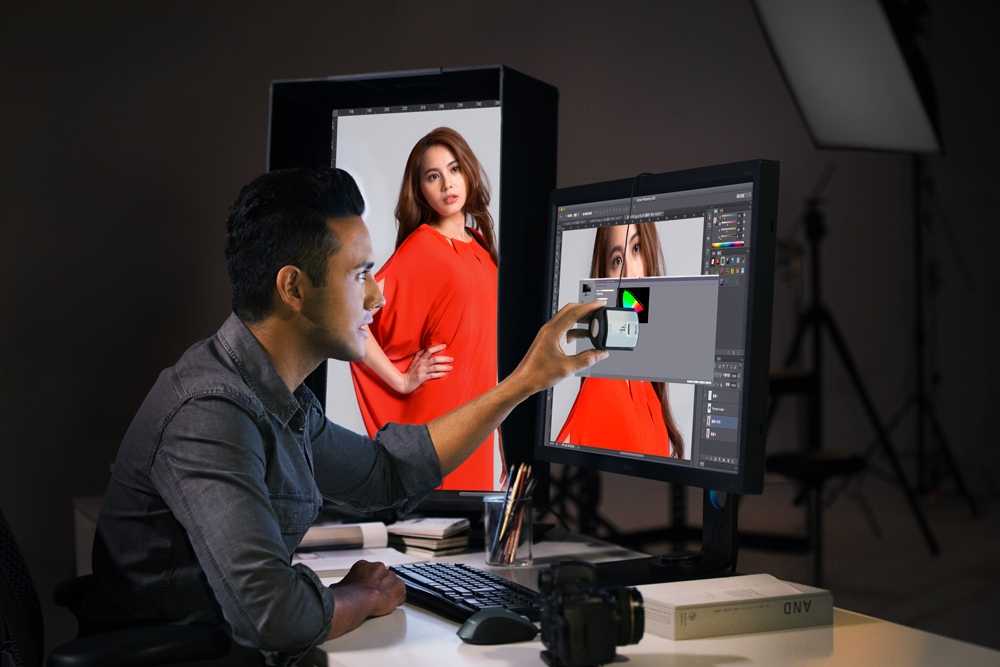
AMD FreeSync и Nvidia G-Sync являются общепринятыми стандартами. Они предназначены для работы с соответствующими видеокартами каждой компании, поэтому важно обращать внимание на то, какие стандарты поддерживает монитор. Также существует сторонний стандарт VESA AdaptiveSync. AMD, Intel и Nvidia поддерживают VESA AdaptiveSync в своих последних графических решениях, хотя функциональность может быть более ограниченной, чем при использовании внутреннего стандарта компании.
Хотя в основном для игр, Adaptive Sync является обычным явлением и не имеет реальной надбавки к цене. Эту функцию легко рекомендовать.
Эргономика монитора: линейка регулируемых подставок
Мониторы поставляются с различными подставками, от фиксированных пластиковых оснований без регулировки до сложных кронштейнов для монитора, которые могут удерживать монитор практически под любым углом и ориентацией.
Я рекомендую подставку, которая хотя бы регулируется по высоте и наклону. Это позволит найти удобный угол обзора. Если монитор является вторым дисплеем, ищите поворотный (который регулирует угол по горизонтали) и поворотный (который может поворачивать монитор на 90 градусов).
Если монитор является вторым дисплеем, ищите поворотный (который регулирует угол по горизонтали) и поворотный (который может поворачивать монитор на 90 градусов).
Ищите мониторы с креплением VESA 100×100 мм. Это позволит вам позже добавить подставку или кронштейн для монитора стороннего производителя. У большинства продаваемых сегодня мониторов это есть, но у некоторых бюджетных моделей нет.
Монитор HDR: это (обычно) ловушка
Большой великолепный монитор, который сдерживается HDR
Dell G3223D
Многие мониторы рекламируют поддержку контента с расширенным динамическим диапазоном (HDR). HDR может поддерживать более широкий диапазон яркости и цвета, чем то, что сейчас называется SDR. Вообще говоря, HDR-контент на отличном HDR-дисплее может выглядеть гораздо более ярким и реалистичным.
Главное — «отличный HDR-дисплей», а… большинство мониторов таковыми не являются. Поддержка HDR просто означает, что монитор может принимать и отображать сигнал HDR. Он ничего не обещает о качестве опыта, который в большинстве случаев не очень хорош.
Он ничего не обещает о качестве опыта, который в большинстве случаев не очень хорош.
Если вам нужен отличный HDR, ищите монитор с технологией OLED или Mini-LED. Они могут обеспечить диапазон контрастности и цветопередачи, необходимый для того, чтобы HDR действительно выделялся. И то, и другое дорого, что делает качество HDR недоступным для большинства людей.
У вас уже есть HDR-монитор или вы планируете его купить? Наше руководство по HDR в Windows поможет вам начать работу.
Особенности монитора: Динамики хорошие, но ищите USB-C
Выигрышный дебют монитора IPS Black (с портом USB-C)
Dell U3223QE
Большинство мониторов не предлагают много дополнительных функций, которые выделяются на фоне конкурентов. У некоторых есть динамики. Многие этого не делают. Некоторые модели предлагают дистанционное управление. Тем не менее, большинство мониторов похожи.
USB-C является единственным ключевым исключением. Монитор с USB-C может заряжать подключенное устройство, например ноутбук, или использоваться для расширения возможностей подключения, как концентратор USB-C. Я подробно описал многие преимущества USB-C в другом руководстве.
Я подробно описал многие преимущества USB-C в другом руководстве.
Цена монитора, безусловно, является самым важным фактором при покупке монитора.
Возможно, это кажется очевидным, но это больше относится к мониторам, чем к большинству потребительских технологий. Ценообразование Monitor видит огромные колебания в зависимости от доступности и распродаж.
LG 27GL850-B — отличный пример. Цена этого монитора на Amazon.com колебалась между максимумом в 496,99 долларов и минимумом в 299,99 долларов всего за три месяца с 1 апреля 2022 года по 30 июня 2022 года. сравните продажи перед покупкой. Покупка в одном магазине может означать переплату в сотни раз.
Как купить монитор: резюме
Доступный монитор на все случаи жизни
Acer K242HYL
Я старался, чтобы это руководство по покупке монитора было прямым и точным, но я признаю, что в нем может быть много интересного. Вот краткое изложение того, на что следует обращать внимание большинству людей.
- Тип монитора : IPS — лидер рынка, хотя VA тоже хорош. OLED впечатляет, но дорого. Избегайте ТН.
- Размер монитора : 27-дюймовый монитор — лучший выбор. Идите больше, если хотите.
- Разрешение монитора : рекомендуется 1440p, 4K — хороший апгрейд.
- Частота обновления монитора : 60 Гц — это хорошо для производительности, но 144 Гц отлично подходит для игр.
- Адаптивная синхронизация монитора : незаменимая вещь для геймеров.
- Подставка для монитора : Обратите внимание на регулировку высоты и наклона, а также поддержку крепления VESA.
- Монитор HDR: Необходим только для мониторов Mini-LED и OLED.
- Особенности монитора : Ищите USB-C, если вы хотите использовать монитор в качестве концентратора USB-C.
Готовы пойти еще дальше? Еще раз обязательно ознакомьтесь с нашими обзорами лучших мониторов в целом, лучших игровых мониторов и лучших мониторов 4K. Наш выбор — результат сотен часов тестирования новейших мониторов от Acer, Asus, BenQ, Dell, LG, Samsung и других крупных брендов.
Наш выбор — результат сотен часов тестирования новейших мониторов от Acer, Asus, BenQ, Dell, LG, Samsung и других крупных брендов.
Руководство по покупке монитора
: Как правильно выбрать монитор
Руководство по покупке монитора
: Раскройте 5 слухов о том, как правильно выбрать монитор0003
Что выбрать: 4K, 144 Гц или USB тип C? Различные спецификации могут вызвать у вас головокружение! Покупка дорогого монитора не является большой проблемой, но проблема в дорогом мониторе без хорошей цены! Прежде чем купить, есть 5 ключей, которые вы должны знать.
Если вы не стремитесь к сверхмногофункциональному монитору, то выбор монитора со спецификациями, зависящими от ваших потребностей, должен быть на первом месте. В конце концов, мясо одного человека может быть ядом для другого. Вместо того, чтобы выбирать монитор самого высокого класса, достаточно того, который отвечает вашим основным потребностям и на 100% подходит для вашего приложения.
Руководство по покупке монитора
5 Спецификационные мифы, которые должны быть рассмотрены до покупки
1.
 О размер:
О размер:
Не слепо не следуйте большому экрану
Точно так же монитор следует выбирать в зависимости от площади гостиной и расстояния просмотра. Чтобы выбрать лучший экран рабочего стола, необходимо учитывать среду пользователя и другие факторы.
Глубина стола определяет расстояние просмотра
Врачи предполагают, что предпочтительное расстояние просмотра составляет от 45 до 60 см и более. Монитор должен располагаться на высоте уровня глаз пользователей, а смотреть вниз от 10 до 20 градусов — лучшее место. Слишком близкое размещение монитора может вызвать давление на глаза. Если экран слишком большой, из-за чего глаза резко двигаются при просмотре, то размер экрана вам не подходит.
Однако широкоэкранный экран с диагональю более 36 дюймов или изогнутый экран является исключением. Игрокам в гоночные игры нравится ощущение того, что они находятся прямо на месте происшествия, а линия обзора окружена экраном, чтобы отразить реальность сцены. Однако некоторые стратегические карты, кровь и т. д. могут отображаться в углу экрана, что затрудняет восприятие информации с первого взгляда.
Однако некоторые стратегические карты, кровь и т. д. могут отображаться в углу экрана, что затрудняет восприятие информации с первого взгляда.
В зависимости от глубины стола, пожалуйста, обратитесь к таблице ниже, чтобы выбрать подходящий размер экрана:
Не позволяйте монитору стоять на столе, вызывая катастрофу
Размер влияет на громкость, а громкость влияет на дизайн стоять. Большинство подставок, чтобы стабилизировать монитор в точке равновесия, чем больше экран, тем шире и тяжелее подставка. Большинство «толстых мониторов» занимают половину стола и места при регулировке его углов обзора нет.
Ограниченный угол
Занимают слишком много места
Подставка не может быть сложена
—-Предложение редактора—-
Редактор предлагает выбрать размер экрана в зависимости от используемой среды и устройства, к которому он подключен единственный способ сделать просмотр более комфортным на долгое время. Например, при поиске второго монитора ноутбука 13–15 дюймов лучше всего подходят для использования с экраном ноутбука, чтобы сохранить горизонтальный просмотр и уменьшить нагрузку на глаза. Выбирая монитор, совместимый по высоте, вы также можете избежать боли в плече и шее, вызванной изменением поля зрения между двумя экранами.
Выбирая монитор, совместимый по высоте, вы также можете избежать боли в плече и шее, вызванной изменением поля зрения между двумя экранами.
Если вам нравится наш редактор, вам может понадобиться выйти на работу с двумя экранами, но вы не любите таскать с собой большие и маленькие сумки. Затем 11–13 дюймов обеспечивают наибольшую портативность. Если вы путешествуете далеко и хотели бы иногда поиграть в PS4, Xbox, 15,6-дюймовый монитор, такой как 1503E, легко положить в сумку и настроить!
2 .О разрешении:
4K лучше? Миф о мониторе высокого разрешения
Разрешение тесно связано с размером. Например, если поставить 4К на 40-дюймовый и 32-дюймовый экраны, то 32-дюймовый экран должен выглядеть более детально. Если вам часто нужно просматривать изображения, играть в шедевры 3A, смотреть запоем и т. д., чем более деликатными могут быть изображения, тем лучше впечатления от просмотра.
При более высоком разрешении текст и значок на компьютере могут быть меньше, поскольку доля «слов» на экране относительно меньше. При увеличении размера текста текст становится мутным. С точки зрения 13 дюймов, в большинстве документов FHD или HD могут найти компромисс между деликатными изображениями и правильным соотношением шрифта и графики.
При увеличении размера текста текст становится мутным. С точки зрения 13 дюймов, в большинстве документов FHD или HD могут найти компромисс между деликатными изображениями и правильным соотношением шрифта и графики.
Для офисной работы или развлечений требуется другое разрешение
Игроки, играющие в онлайн-игры или играющие на игровых консолях, должны учитывать производительность игры и компьютера. Мониторы 4K и 5K обычно не имеют частоту обновления 144 Гц. На FPS в играх влияет производительность процессора и видеокарты. Если FPS в игре не такой высокий, использование монитора с высокой частотой обновления не заставит пользователей почувствовать производительность. Экран с очень высоким разрешением сталкивается с недостаточной видеокартой, что может привести к общей низкой производительности. Таким образом, необходимо сбалансировать качество изображения и беглость. Разрешение не выше, тем лучше!
—- Предложение редактора—-
Редактор искренне рекомендует конторским служащим не использовать мониторы с высоким разрешением, которые болят глаза. HD или FHD — самое комфортное разрешение. использовать. Если вы хотите выносить игровые приставки на улицу, то портативный монитор не должен превышать 15 дюймов. Выберите монитор с качеством изображения 1080P, частотой обновления 60 Гц, средней производительностью по скорости, цене и разрешению, которые обычно соответствуют потребностям игроков при игре на PS4, Xbox.
HD или FHD — самое комфортное разрешение. использовать. Если вы хотите выносить игровые приставки на улицу, то портативный монитор не должен превышать 15 дюймов. Выберите монитор с качеством изображения 1080P, частотой обновления 60 Гц, средней производительностью по скорости, цене и разрешению, которые обычно соответствуют потребностям игроков при игре на PS4, Xbox.
3. О панели:
Какая панель лучше?
Честно говоря, самый большой разрыв кроется в «Времени отклика» и «Уровне сдвига цвета». Если вы не являетесь профессиональным игроком-экспертом и у вас нет мангекё шарингана, на самом деле очень сложно почувствовать разницу во времени отклика. Для просмотра видео или просмотра неподвижных изображений (например, при разработке графики, редактировании видео и просмотре изображения с камеры) выбор панели с широкими углами обзора и небольшим сдвигом цвета под косым углом улучшает общее качество изображения.
Наиболее распространены три панели: TN, VA, IPS.
 Тогда в чем разница?
Тогда в чем разница?
Редактор напоминает, что спецификации цветовой гаммы, такие как sRGB, Adobe RGA, NTSC, могут быть важны, но ваши цветовые предпочтения являются ключевыми. Если монитор имеет встроенное экранное меню для настройки RGB, цветовой температуры и других параметров, вы можете настроить изображения ближе к своим предпочтениям. При использовании двух мониторов для перекрестной проверки цвет второго монитора можно настроить ближе к основному экрану.
«Антибликовая» панель против «матовой»: решающие моменты для качества просмотра
Стоимость глянцевой панели ниже, чем матовой, но яркость и контрастность относительно выше. Вот почему многие ноутбуки используют глянцевый экран. Потребители думают, что он выглядит красивее, но на самом деле он легче отражает свет и на нем остаются отпечатки пальцев при прикосновении. Матовая (антибликовая) панель относительно низкопрофильная. Матовая панель использует кристаллическую кремниевую обработку поверхности, хотя поверхность не такая гладкая, как глянцевая панель, она может значительно уменьшить нежелательные отражения, что относительно подходит для использования на открытом воздухе или для просмотра несколькими людьми.
—- Предложение редакции —-
Редакция предлагает выбрать матовую панель с технологией широкого угла обзора (например: IPS), которая компенсирует яркость матовой панели при просмотре под косым углом. Есть не только с более широкими углами обзора, более высокой насыщенностью и более высокой контрастностью, но и антибликовым покрытием, чтобы глазам было комфортнее при длительной работе! Это лучший выбор для игр или работы.
4. Об интерфейсах:
Вау! USB Type C — это здорово, я тоже хочу! Чем отличается интерфейс видеовхода?
Хорошо подойдет монитор с несколькими интерфейсами, который может часто переключать экран на сигналы разных устройств. Однако это все еще зависит от того, с какими интерфейсами вам часто приходится подключаться.
HDMI используется в компьютерных продуктах, DVD-плеерах, игровых приставках, камерах и других средствах связи и бытовой электронике или аудио- и видеоустройствах. HDMI на мониторе можно подключить к широкому спектру устройств. В дополнение к порту стандартного размера DisplayPort также имеет еще один мини-разъем, называемый Mini DisplayPort, который представляет собой интерфейс, принятый в Surface Pro и старых моделях MacBook Pro.
В дополнение к порту стандартного размера DisplayPort также имеет еще один мини-разъем, называемый Mini DisplayPort, который представляет собой интерфейс, принятый в Surface Pro и старых моделях MacBook Pro.
Раньше порт USB Type-C передавал только сигналы питания и касания. Теперь, благодаря технологии альтернативного режима USB Type C, новый Apple® Macbook Air, некоторые сверхтонкие ноутбуки, телефоны Andriod и т. д. представлены с этим интерфейсом, который может передавать данные, аудио и видео с высокой скоростью в обоих направлениях. Он поддерживает передачу мощности до 20 В 5 А (макс. 100 Вт).
—-Предложение редакции —-
Редакция рекомендует выбирать монитор с двойным интерфейсом. Прежде всего, должен быть HDMI, который часто встречается на устройствах. Тогда можно рассмотреть DP или USB тип C. Вы можете обратиться к часто используемым устройствам в таблице выше, чтобы принять решение. Редактор лично считает, что USB Type-C очень удобен для подключения к новым MacBook и смартфонам! Причина в том, что он может одновременно передавать питание и видео (это очень важно!).

 За счет больших размеров и изогнутого экрана дают максимальный эффект погружения.
За счет больших размеров и изогнутого экрана дают максимальный эффект погружения. Их еще называют «мониторы 4К», потому что количество пикселей на таких экранах в 4 раза больше, чем на дисплеях с разрешением Full HD. Изображение отличается хорошей детализацией: лучшие мониторы 4К позволяют разглядеть мельчайшие нюансы в играх, на фото и видео. Главное, чтобы в высоком разрешении был и сам контент.
Их еще называют «мониторы 4К», потому что количество пикселей на таких экранах в 4 раза больше, чем на дисплеях с разрешением Full HD. Изображение отличается хорошей детализацией: лучшие мониторы 4К позволяют разглядеть мельчайшие нюансы в играх, на фото и видео. Главное, чтобы в высоком разрешении был и сам контент.

 Разъем DisplayPort
Разъем DisplayPort Из недостатков можно упомянуть высокое энергопотребление, цену и среднюю контрастность.
Из недостатков можно упомянуть высокое энергопотребление, цену и среднюю контрастность.